Eclipse ™ JDT、M2Eclipse、Buildship を利用する Eclipse ™ JDT 言語サーバーを介して Java ™ 言語サポートを提供します。
拡張機能をインストールする
次のプラットフォームでは、拡張機能はセットアップなしでアクティブ化されます: win32-x64 、 darwin-x64 、 darwin-arm64 、 linux-x64 、 linux-arm64 。
別のプラットフォームを使用している場合、または「ユニバーサル」バージョンを使用している場合は、 Java Development Kit を設定できます。 Java 17 以降である必要があります。
必要に応じて、プロジェクト用の Java 開発キットをダウンロードしてインストールします (Java 1.8 以降がサポートされています)。詳細については、「プロジェクト JDK」を参照してください。
Java ファイルに初めてアクセスすると、拡張機能が有効になります。
ディレクトリ階層内のMavenまたはGradleビルド ファイルを含むプロジェクトを認識します。
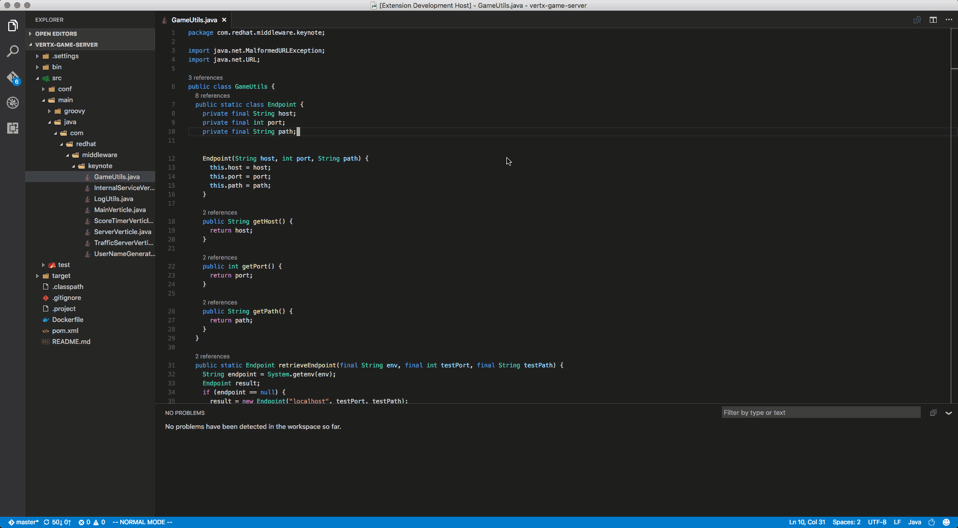
Java 1.8 から Java 23 までのコードをサポート
Maven pom.xml プロジェクトのサポート
Gradle プロジェクトのサポート (実験的な Android プロジェクトのインポート サポート付き)
スタンドアロン Java ファイルのサポート
入力時に解析エラーとコンパイルエラーをレポート
コード補完
コード/ソースアクション/リファクタリング
Javadoc ホバー
インポートを整理する
手動または保存時にトリガーされる
Ctrl+Shift+v (Mac の場合はCmd+Shift+v ) を使用してコードを Java ファイルに貼り付ける場合。
タイプ検索
コードの概要
コードの折りたたみ
コードナビゲーション
コードレンズ(参考/実装)
ハイライト
コードのフォーマット (タイプ/選択/ファイル上)
コードスニペット
アノテーション処理のサポート (Maven プロジェクトの場合は自動)
意味論的な選択
診断タグ
呼び出し階層
型の階層
Java プログラムを起動してデバッグするには、 Java Debug Extension for Visual Studio Code をインストールすることをお勧めします。
最新リリースについては、変更履歴を参照してください。プロジェクト Wiki にも役立つ情報が見つかる可能性があります。
Java 拡張機能がプラットフォーム固有のバージョンを公開するようになったので、 win32-x64 、 linux-x64 、 linux-arm64 、 darwin-x64 、 darwin-arm64 。組み込み JRE は、Language Server for Java を起動するために使用されます。ユーザーは、Java プロジェクトをコンパイルするためにプロジェクト JDK を構成することのみを担当します。
次の部分は、JRE が埋め込まれていないユニバーサル バージョン用にのみ保持されます。
Language Server for Java を起動するには、ツール JDK が使用されます。デフォルトでは、プロジェクトのコンパイルにも使用されます。 Java 17 は最低限必要なバージョンです。
Java Development Kit へのパスは、VS Code 設定 (ワークスペース/ユーザー設定) のjava.jdt.ls.java.home設定で指定できます。指定しない場合は、JDK が現在の最小要件を満たすまで、次の順序で検索されます。
JDK_HOME環境変数
JAVA_HOME環境変数現在のシステムパス上
別の JDK バージョンに対してプロジェクトをコンパイルする必要がある場合は、ユーザー設定でjava.configuration.runtimesプロパティを構成することをお勧めします。
"java.configuration.runtimes": [
{"名前": "JavaSE-1.8","パス": "/path/to/jdk-8",
}、
{"名前": "JavaSE-11","パス": "/path/to/jdk-11",
}、
{"name": "JavaSE-23","path": "/path/to/jdk-23","default": true
}、
】スタンドアロン Java ファイルを開くときは、デフォルトのランタイムが使用されます。
次のコマンドが使用可能です。
Switch to Standard Mode : Java 言語サーバーをStandardモードに切り替えます。このコマンドは、Java 言語サーバーがLightWeightモードの場合にのみ使用できます。
Java: Reload Projects ( Shift+Alt+U ): プロジェクトのビルド記述子に従って、プロジェクト構成/クラスパスの更新 (依存関係の変更や Java コンパイル レベルなど) を強制します。
Java: Import Java Projects into Workspace : すべての Java プロジェクトを検出し、Java Language Server ワークスペースにインポートします。
Java: Open Java Language Server Log File : Java 言語サーバー ログ ファイルを開きます。問題のトラブルシューティングに役立ちます。
Java: Open Java Extension Log File : Java 拡張機能ログ ファイルを開きます。問題のトラブルシューティングに役立ちます。
Java: Open All Log Files : Java 言語サーバー ログ ファイルと Java 拡張機能ログ ファイルの両方を開きます。
Java: Force Java Compilation ( Shift+Alt+B ): ワークスペースのコンパイルを手動でトリガーします。
Java: Rebuild Projects : 選択したプロジェクトの完全なビルドを手動でトリガーします。
Java: Open Java Formatter Settings : Eclipse フォーマッタ設定を開きます。設定ファイルが存在しない場合は、新しい設定ファイルを作成します。
Java: Clean Java Language Server Workspace : Java 言語サーバー ワークスペースをクリーンアップします。
Java: Attach Source : 現在開いているバイナリ クラス ファイルに jar/zip ソースを添付します。このコマンドは、エディターのコンテキスト メニューでのみ使用できます。
Java: Add Folder to Java Source Path : 選択したフォルダーをプロジェクト ソース パスに追加します。このコマンドは、ファイル エクスプローラーのコンテキスト メニューでのみ使用でき、管理されていないフォルダーに対してのみ機能します。
Java: Remove Folder from Java Source Path : 選択したフォルダーをプロジェクト ソース パスから削除します。このコマンドは、ファイル エクスプローラーのコンテキスト メニューでのみ使用でき、管理されていないフォルダーに対してのみ機能します。
Java: List All Java Source Paths : Java 言語サーバー ワークスペースによって認識されるすべての Java ソース パスをリストします。
Java: Show Build Job Status : Visual Studio Code ターミナルに Java 言語サーバー ジョブ ステータスを表示します。
Java: Go to Super Implementation : エディターで現在選択されているシンボルのスーパー実装に移動します。
Java: Restart Java Language Server : Java 言語サーバーを再起動します。
次の設定がサポートされています。
java.home :非推奨です。代わりに「java.jdt.ls.java.home」を使用してください。 Java 言語サーバーの起動に使用される JDK ホーム フォルダーへの絶対パス。 VS Code の再起動が必要です。
java.jdt.ls.lombokSupport.enabled : lombok サポートを有効にするかどうか。デフォルトはtrueです。
java.jdt.ls.vmargs : Java 言語サーバーの起動に使用される追加の VM 引数。 VS Code の再起動が必要です。
java.errors.incompleteClasspath.severity : Java ファイルのクラスパスが不完全な場合のメッセージの重大度を指定します。サポートされている値は、 ignore 、 info 、 warning 、 errorです。
java.trace.server : VS Code と Java 言語サーバー間の通信をトレースします。
java.configuration.updateBuildConfiguration : ビルド ファイルの変更によって Java クラスパス/構成が更新される方法を指定します。サポートされている値は、 disabled (何も起こらない)、 interactive (変更のたびに更新について尋ねる)、 automatic (更新が自動的にトリガーされる) です。
java.configuration.maven.userSettings : Maven のユーザー settings.xml へのパス。
java.configuration.checkProjectSettingsExclusions :非推奨です。プロジェクト ルートでプロジェクト メタデータ ファイルを生成するかどうかを制御するには、「java.import.generatesMetadataFilesAtProjectRoot」を使用してください。また、「files.exclude」を使用して、ファイル エクスプローラーからプロジェクト メタデータ ファイルを非表示にするかどうかを制御します。拡張機能によって生成されたプロジェクト設定ファイル ( .project 、 .classpath 、 .factorypath 、 .settings/ ) をファイル エクスプローラーから除外するかどうかを制御します。デフォルトはfalseです。
java.referencesCodeLens.enabled : 参照コード レンズを有効または無効にします。
java.implementationsCodeLens.enabled : 実装コード レンズを有効または無効にします。
java.signatureHelp.enabled : 署名ヘルプのサポートを有効/無効にします ( ( ) でトリガーされます)。
java.signatureHelp.description.enabled : 署名ヘルプの説明の表示を有効または無効にします。デフォルトはfalseです。
java.contentProvider.preferred : 優先コンテンツプロバイダー (vscode-java-decompiler で使用可能なサードパーティの逆コンパイラーを参照)。
java.import.exclusions : glob パターンを介してインポートからフォルダーを除外します。使用!パターンを無効にしてサブフォルダーのインポートを許可します。親ディレクトリを含める必要があります。順序は重要です。
java.import.gradle.enabled : Gradle インポーターを有効または無効にします。
Java 拡張機能で使用される Gradle ディストリビューションを指定します。
java.import.gradle.wrapper.enabled : 「gradle-wrapper.properties」ファイルの Gradle を使用します。デフォルトはtrueです。
java.import.gradle.version : Gradle ラッパーが見つからないか無効になっている場合は、特定のバージョンの Gradle を使用します。
java.import.gradle.home : 指定されたローカル インストール ディレクトリから Gradle を使用するか、Gradle ラッパーが見つからないか無効になっていて、「java.import.gradle.version」が指定されていない場合は GRADLE_HOME を使用します。
java.import.gradle.arguments : Gradle に渡す引数。
java.import.gradle.jvmArguments : Gradle に渡す JVM 引数。
java.import.gradle.user.home : GRADLE_USER_HOME の設定。
java.import.gradle.offline.enabled : Gradle オフライン モードを有効/無効にします。デフォルトはfalseです。
java.import.maven.enabled : Maven インポーターを有効または無効にします。
java.autobuild.enabled : 「自動ビルド」を有効/無効にします。
java.maxConcurrentBuilds : プロジェクトの最大同時ビルド数を設定します。
java.completion.enabled : コード補完サポートを有効/無効にします。
java.completion.guessMethodArguments : 完了時に引数がどのように入力されるかを指定します。デフォルトはautoです。
auto : Visual Studio Code を使用する場合にのみoffを使用します。Insiders、他のプラットフォームではデフォルトでinsertBestGuessedArguments使用されます。
off : 完了時にメソッド引数は挿入されません。
insertParameterNames : パラメータ名は完了時に挿入されます。
insertBestGuessedArguments : コードのコンテキストに従って、完了時に最も推測された引数が挿入されます。
java.completion.filteredTypes : タイプ フィルターを定義します。完全修飾名が選択したフィルター文字列と一致するすべてのタイプは、コンテンツ アシストまたはクイック フィックスの提案、およびインポートの編成時に無視されます。たとえば、「java.awt.*」は awt パッケージからすべてのタイプを非表示にします。
java.completion.favoriteStaticMembers : 静的メンバーまたは静的メンバーを含む型のリストを定義します。
java.completion.importOrder : import ステートメントのソート順序を定義します。
java.format.enabled : デフォルトの Java フォーマッタを有効または無効にします。
java.format.settings.url : Eclipse フォーマッタ XML 設定への URL またはファイル パスを指定します。
java.format.settings.profile : Eclipse フォーマッタ設定からのオプションのフォーマッタ プロファイル名。
java.format.comments.enabled : コードのフォーマット時のコメントが含まれます。
java.format.onType.enabled : タイプに応じた書式設定を有効/無効にします ( ; 、 }または
java.foldingRange.enabled : スマート折りたたみ範囲のサポートを有効/無効にします。無効にすると、VS Code によって提供されるデフォルトのインデントベースの折り畳み範囲が使用されます。
java.maven.downloadSources : Maven プロジェクトのインポートの一環として Maven ソース アーティファクトのダウンロードを有効または無効にします。
java.maven.updateSnapshots : スナップショット/リリースを強制的に更新します。デフォルトはfalseです。
java.codeGeneration.hashCodeEquals.useInstanceof : hashCode メソッドとquals メソッドを生成するときに、「instanceof」を使用して型を比較します。デフォルトはfalseです。
java.codeGeneration.hashCodeEquals.useJava7Objects : hashCode メソッドと equals メソッドを生成するときに、Objects.hash と Objects.equals を使用します。この設定は Java 7 以降にのみ適用されます。デフォルトはfalseです。
java.codeGeneration.useBlocks : メソッドを生成するときに「if」ステートメントでブロックを使用します。デフォルトはfalseです。
java.codeGeneration.generateComments : メソッドの生成時にメソッドのコメントを生成します。デフォルトはfalseです。
java.codeGeneration.toString.template : toString メソッドを生成するためのテンプレート。デフォルトは${object.className} [${member.name()}=${member.value}, ${otherMembers}]です。
java.codeGeneration.toString.codeStyle : toString メソッドを生成するためのコード スタイル。デフォルトはSTRING_CONCATENATIONです。
java.codeGeneration.toString.skipNullValues : toString メソッドの生成時に null 値をスキップします。デフォルトはfalseです。
java.codeGeneration.toString.listArrayContents : ネイティブ toString() を使用する代わりに、配列の内容をリストします。デフォルトはtrueです。
java.codeGeneration.toString.limitElements : リストする配列/コレクション/マップ内の項目の数を制限します。0 の場合はすべてをリストします。デフォルトは0です。
java.selectionRange.enabled : Java のスマート選択サポートを有効または無効にします。このオプションを無効にしても、VS Code の組み込みの単語ベースおよび括弧ベースのスマート選択には影響しません。
java.showBuildStatusOnStart.enabled : 起動時にビルド ステータスを自動的に表示します。デフォルトはnotificationです。
下位互換性のために、この設定はブール値も受け入れます。
truenotificationと同じ意味を持ち、falseoffと同じ意味を持ちます。
notification : 進捗通知を通じてビルドのステータスを表示します。
terminal : ターミナル経由でビルドステータスを表示します。
off : ビルドステータスを表示しません。
java.project.outputPath : コンパイルされた出力を保存するワークスペースへの相対パス。 WORKSPACEスコープ内でOnly有効です。この設定は、Maven または Gradle プロジェクトには影響しNOT 。
java.project.referencedLibraries : Java プロジェクトへのローカル ライブラリを参照するための glob パターンを構成します。
java.completion.maxResults : 完了結果の最大数 (スニペットは含まれません)。 0 (デフォルト値) は制限を無効にし、すべての結果が返されます。パフォーマンスに問題がある場合は、適切な制限を設定することを検討してください。
java.configuration.runtimes : Java 実行環境をローカル JDK にマップします。
java.server.launchMode :
デフォルトの起動モードはHybridです。レガシーモードはStandardです
Standard : インテリセンス、リファクタリング、ビルド、Maven/Gradle サポートなどの完全な機能を提供します。
LightWeight : より低い起動コストで構文サーバーを起動します。アウトライン、ナビゲーション、Javadoc、構文エラーなどの構文機能のみを提供します。軽量モードでは、Java テスト ランナー、Java デバッガーなどのサードパーティの拡張機能はロードされません。
Hybrid : 優れた応答性を備えた全機能を提供します。標準言語サーバーとセカンダリ構文サーバーが起動されます。構文サーバーは、標準サーバーの準備ができるまで構文機能を提供します。また、標準サーバーの準備が完了すると、構文サーバーは自動的にシャットダウンされます。
java.sources.organizeImports.starThreshold : star-import 宣言が使用される前に追加されるインポートの数を指定します。デフォルトは 99 です。
java.sources.organizeImports.staticStarThreshold : スターインポート宣言が使用される前に追加される静的インポートの数を指定します。デフォルトは 99 です。
java.imports.gradle.wrapper.checksums : Gradle Wrappers の許可/禁止 SHA-256 チェックサムを定義します。
java.project.importOnFirstTimeStartup : 初めてハイブリッド モードでフォルダーを開くときに Java プロジェクトをインポートするかどうかを指定します。サポートされている値は、 disabled (インポートしない)、 interactive (インポートするかどうかを尋ねる)、 automatic (常にインポートする) です。デフォルトはautomaticです。
java.project.importHint : Java プロジェクトのインポートが起動時にスキップされる場合のサーバー モード スイッチ情報を有効/無効にします。デフォルトはtrueです。
java.import.gradle.java.home : Gradle デーモンの実行に使用される JVM の場所を指定します。
java.project.resourceFilters : Java 言語サーバーによる更新からファイルとフォルダーを除外します。これにより、全体的なパフォーマンスが向上します。たとえば、["node_modules",".git"] は、「node_modules」または「.git」という名前のすべてのファイルとフォルダーを除外します。パターン式はjava.util.regex.Patternと互換性がある必要があります。デフォルトは ["node_modules",".git"] です。
java.templates.fileHeader : 新しい Java ファイルのファイル ヘッダー コメントを指定します。文字列の配列を使用した複数行のコメントの構成と、事前定義された変数を参照するための ${variable} の使用をサポートします。
java.templates.typeComment : 新しい Java 型の型コメントを指定します。文字列の配列を使用した複数行のコメントの構成と、事前定義された変数を参照するための ${variable} の使用をサポートします。
java.references.includeAccessors : 参照を見つけるときにゲッター、セッター、ビルダー/コンストラクターを含めます。デフォルトは true です。
java.configuration.maven.globalSettings : Maven のグローバル settings.xml へのパス。
java.configuration.maven.lifecycleMappings : Maven のライフサイクル マッピング XML へのパス。
java.eclipse.downloadSources : Eclipse プロジェクトの Maven ソース アーティファクトのダウンロードを有効または無効にします。
java.references.includeDecompiledSources : 参照を検索するときに逆コンパイルされたソースを含めます。デフォルトは true です。
java.project.sourcePaths : ソース ファイルを保存するワークスペースへの相対パス。 WORKSPACEスコープ内でOnly有効です。この設定は、Maven または Gradle プロジェクトには影響しNOT 。
java.typeHierarchy.lazyLoad : 型階層内のコンテンツの遅延ロードを有効/無効にします。遅延読み込みにより読み込み時間を大幅に節約できますが、コンテンツを読み込むにはすべての型を手動で展開する必要があります。
java.codeGeneration.insertionLocation : ソース アクションによって生成されたコードの挿入場所を指定します。デフォルトはafterCursorです。
afterCursor : カーソルが置かれているメンバーの後に生成されたコードを挿入します。
beforeCursor : カーソルが置かれているメンバーの前に生成されたコードを挿入します。
lastMember : 生成されたコードをターゲット型の最後のメンバーとして挿入します。
java.codeGeneration.addFinalForNewDeclaration : 新しい宣言を作成するコードアクションの「final」修飾子を生成するかどうか。デフォルトはnoneです。
none : 最終修飾子を生成しません
fields : 新しいフィールド宣言に対してのみ「final」修飾子を生成します
variables : 新しい変数宣言に対してのみ「final」修飾子を生成します。
all : すべての新しい宣言に対して「final」修飾子を生成します。
java.settings.url : ワークスペースの Java 設定への URL またはファイル パスを指定します。 「グローバル環境設定の設定」を参照してください。
java.symbols.includeSourceMethodDeclarations : ソース ファイルからのメソッド宣言をシンボル検索に含めます。デフォルトはfalseです。
java.quickfix.showAt : 問題または行レベルでクイックフィックスを表示します。
java.configuration.workspaceCacheLimit : 未使用のワークスペース キャッシュ データを保持する日数 (有効な場合)。この制限を超えると、キャッシュされたワークスペース データが削除される可能性があります。
java.import.generatesMetadataFilesAtProjectRoot : プロジェクトのメタデータ ファイル (.project、.classpath、.factorypath、.settings/) をプロジェクト ルートに生成するかどうかを指定します。デフォルトはfalseです。
java.inlayHints.parameterNames.enabled : パラメータ名のインレイ ヒントを有効または無効にします。サポートされる値は、 none (パラメーター名のヒントを無効にする)、 literals (リテラル引数に対してのみパラメーター名のヒントを有効にする)、およびall (リテラル引数および非リテラル引数に対してパラメーター名のヒントを有効にする) です。デフォルトはliteralsです。
java.compile.nullAnalysis.nonnull : null 分析に使用する非 null アノテーション タイプを指定します。複数のアノテーションが指定されている場合、プロジェクトの依存関係に存在する場合は、最上位のアノテーションが最初に使用されます。 java.compile.nullAnalysis.modeがdisabledに設定されている場合、この設定は無視されます。
java.compile.nullAnalysis.nullable : Null 分析に使用する Nullable アノテーション タイプを指定します。複数のアノテーションが指定されている場合、プロジェクトの依存関係に存在する場合は、最上位のアノテーションが最初に使用されます。 java.compile.nullAnalysis.modeがdisabledに設定されている場合、この設定は無視されます。
java.compile.nullAnalysis.nonnullbydefault : null 分析に使用する NonNullByDefault アノテーション タイプを指定します。複数のアノテーションが指定されている場合、プロジェクトの依存関係に存在する場合は、最上位のアノテーションが最初に使用されます。 java.compile.nullAnalysis.modeがdisabledに設定されている場合、この設定は無視されます。
java.import.maven.offline.enabled : Maven オフライン モードを有効/無効にします。デフォルトはfalseです。
java.codeAction.sortMembers.avoidVolatileChanges : フィールド、列挙型定数、および初期化子の順序を変更すると、初期化と永続化の順序が異なるため、セマンティックと実行時の変更が生じる可能性があります。この設定により、この問題の発生を防止できます。デフォルトはtrueです。
java.jdt.ls.protobufSupport.enabled : Protobuf 出力ソース ディレクトリをクラスパスに自動的に追加するかどうかを指定します。注: Gradle com.google.protobufプラグイン0.8.4以降でのみ動作します。デフォルトはtrueです。
java.jdt.ls.androidSupport.enabled : [実験的] Android プロジェクトのインポートを有効にするかどうかを指定します。 autoに設定すると、Visual Studio Code - Insiders で Android サポートが有効になります。注: Android Gradle Plugin 3.2.0以降でのみ機能します。デフォルトはautoです。
java.completion.postfix.enabled : 後置補完サポートを有効/無効にします。デフォルトはtrueです。
java.completion.chain.enabled : チェーン補完サポートを有効/無効にします。デフォルトはfalseです。
java.completion.matchCase : コード補完で大文字と小文字を一致させるかどうかを指定します。デフォルトはfirstLetterです。
java.compile.nullAnalysis.mode : アノテーションベースの null 分析を有効にする方法を指定します。サポートされている値は、 disabled (null 分析を無効にする)、 interactive (null アノテーション タイプが検出されたときに尋ねる)、 automatic (null アノテーション タイプが検出されたときに自動的に null 分析を有効にする) です。デフォルトはinteractiveです。
java.cleanup.actionsOnSave :非推奨です。代わりに「java.cleanup.actions」を使用してください。現在のドキュメントの保存時に実行されるクリーンアップのリスト。クリーンアップにより、コード スタイルやプログラミングの間違いを自動的に修正できます。各クリーンアップの内容の詳細については、ここをクリックしてください。
java.cleanup.actions : 現在のドキュメントの保存時またはクリーンアップ コマンドの発行時に実行されるクリーンアップのリスト。クリーンアップにより、コード スタイルやプログラミングの間違いを自動的に修正できます。各クリーンアップの内容の詳細については、ここをクリックしてください。
java.saveActions.cleanup : 保存時のクリーンアップ アクションを有効/無効にします。
java.import.gradle.annotationProcessing.enabled : Gradle プロジェクトのアノテーション処理を有効/無効にし、JDT APT に委任します。 Gradle 5.2 以降でのみ動作します。
java.sharedIndexes.enabled : [実験的] 異なるワークスペース間でインデックスを共有するかどうかを指定します。デフォルトはautoで、共有インデックスは Visual Studio Code - Insiders で自動的に有効になります。
自動
の上
オフ
java.sharedIndexes.location : すべてのワークスペースに共通のインデックスの場所を指定します。次のデフォルト値を参照してください。
Windows: 最初に"$APPDATA.jdtindex"を使用するか、存在しない場合は"~.jdtindex"使用します。
macOS: "~/Library/Caches/.jdt/index"
Linux: 最初に"$XDG_CACHE_HOME/.jdt/index"を使用するか、存在しない場合は"~/.cache/.jdt/index"使用します。
java.refactoring.extract.interface.replace : サブタイプのすべての出現を、新しく抽出されたインターフェースで置き換えるかどうかを指定します。デフォルトはtrueです。
java.import.maven.disableTestClasspathFlag : テストのクラスパス分離を有効/無効にします。有効にすると、Maven プロジェクト内のテスト リソースを、他のプロジェクトのコンパイル スコープ内の依存関係として使用できるようになります。デフォルトはfalseです。
java.configuration.maven.defaultMojoExecutionAction : 関連するメタデータが検出できない場合のデフォルトの Mojo 実行アクションを指定します。デフォルトではignore 。
java.completion.lazyResolveTextEdit.enabled : [実験的] コード補完の遅延解決テキスト編集を有効/無効にします。デフォルトはtrueです。
java.edit.validateAllOpenBuffersOnChanges : Java ファイルの編集時に、開いているすべての Java ファイルの診断を再チェックするかどうかを指定します。デフォルトはfalseです。
java.editor.reloadChangedSources : ソース jar ファイルが変更されたときに、開いているクラス ファイルのソースを再ロードするかどうかを指定します。デフォルトはaskです。
ask : 開いているクラス ファイルのソースを再ロードするように要求します
auto : 開いているクラス ファイルのソースを自動的に再読み込みします
manual : 開いているクラス ファイルのソースを手動で再ロードします
java.edit.smartSemicolonDetection.enabled : smart semicolon検出を定義します。デフォルトはfalseです。
java.configuration.detectJdksAtStart : 起動時にローカル マシンにインストールされている JDK を自動的に検出します。 java.configuration.runtimesで同じ JDK バージョンを指定した場合、拡張機能はそのバージョンを最初に使用します。デフォルトはtrueです。
java.completion.collapseCompletionItems : 完了項目内のオーバーロードされたメソッドの折りたたみを有効または無効にします。 java.completion.guessMethodArgumentsをオーバーライドします。デフォルトはfalseです。
java.diagnostic.filter : 一致するドキュメントの診断を報告しないファイル パターンのリストを指定します (例: '**/Foo.java')。
java.search.scope : 次のような検索操作に使用する必要があるスコープを指定します。
リファレンスの検索
呼び出し階層
ワークスペースのシンボル
java.jdt.ls.javac.enabled : [実験的] 言語サーバーで Javac ベースのコンパイルを有効にするかどうかを指定します。この拡張機能を Java 23 で実行する必要があります。デフォルトはoffです。
java.completion.engine : [実験的] コード補完エンジンを選択します。デフォルトはecjです。
セマンティック ハイライトは、デフォルトの Java Textmate 文法に関する多数の構文ハイライトの問題を修正します。ただし、新しいファイルを開いたり入力したりするときに、Java 言語サーバーによって計算される必要があるため、いくつかの小さな問題、特に起動時の遅延が発生する可能性があります。セマンティック ハイライトは、 editor.semanticHighlighting.enabled設定を使用してすべての言語に対して無効にでき、Java に対してのみ言語固有のエディタ設定を使用して無効にできます。
右下隅で言語ツールのステータスを確認します (下の画像の A でマークされています)。下の画像のように、準備完了 (親指を立てている) と表示されるはずです。障害が発生した場合は、ステータスをクリックして言語ツールのログを開いて詳細を確認できます。
トラブルシューティング ガイドを読んで、発生する可能性のある問題に関する情報を収集してください。
直面した問題をプロジェクトに報告してください。
これは誰でも参加できるオープンソース プロジェクトです。貢献は大歓迎です!
開始方法については、「貢献」の手順を参照してください。
継続的統合ビルドは http://download.jboss.org/jbosstools/jdt.ls/staging/ からインストールできます。最新のjava-ファイルをダウンロードし、ここの手順に従ってインストールします。安定リリースは http://download.jboss.org/jbosstools/static/jdt.ls/stable/ にアーカイブされています。
また、ここの手順に従って、独自の VS Code 拡張機能を提供して既存の機能を強化することもできます。
質問がありますか? GitHub ディスカッションでディスカッションを開始し、
GitHub の問題にバグを報告してください。
Gitter でチャットしてください。
他のフィードバックもツイートしてください。
EPL 2.0、詳細については、「ライセンス」を参照してください。